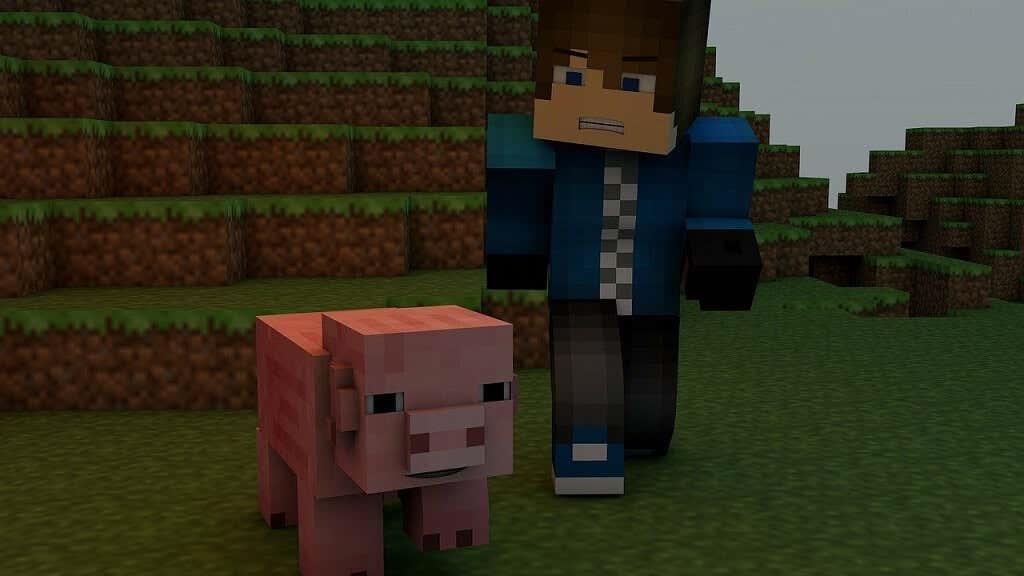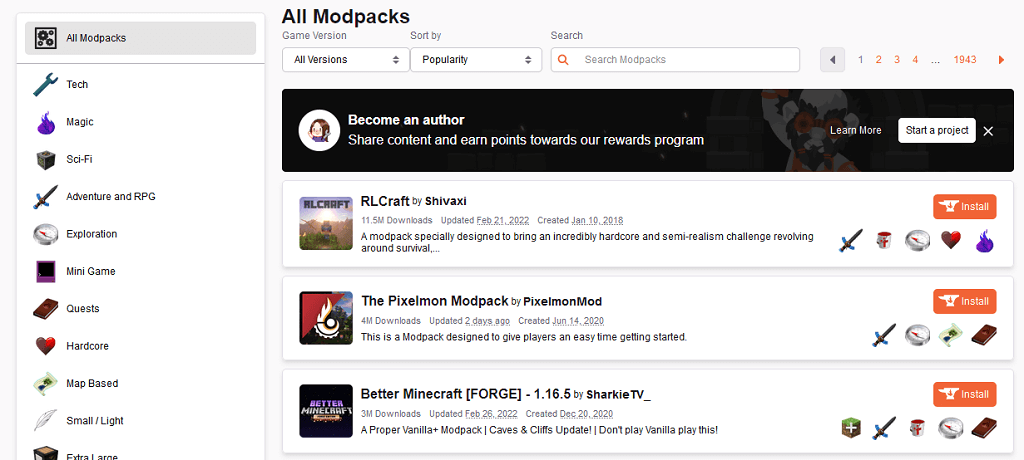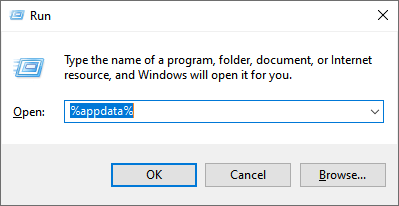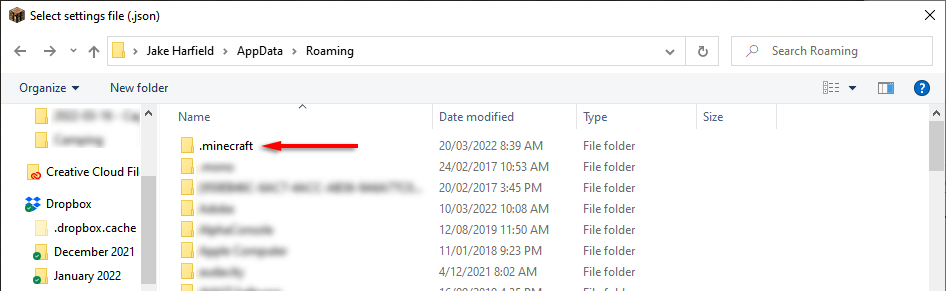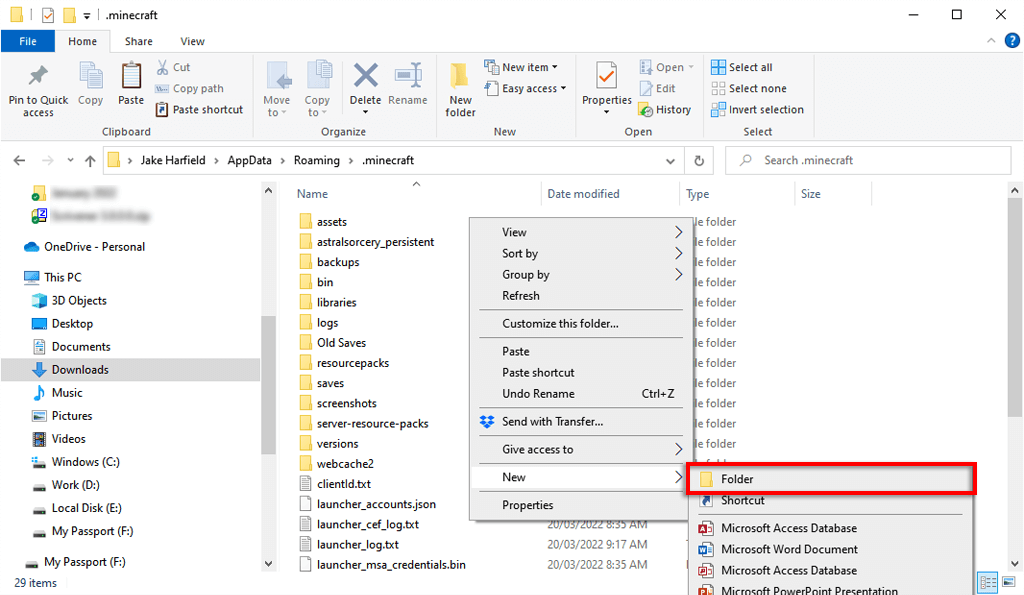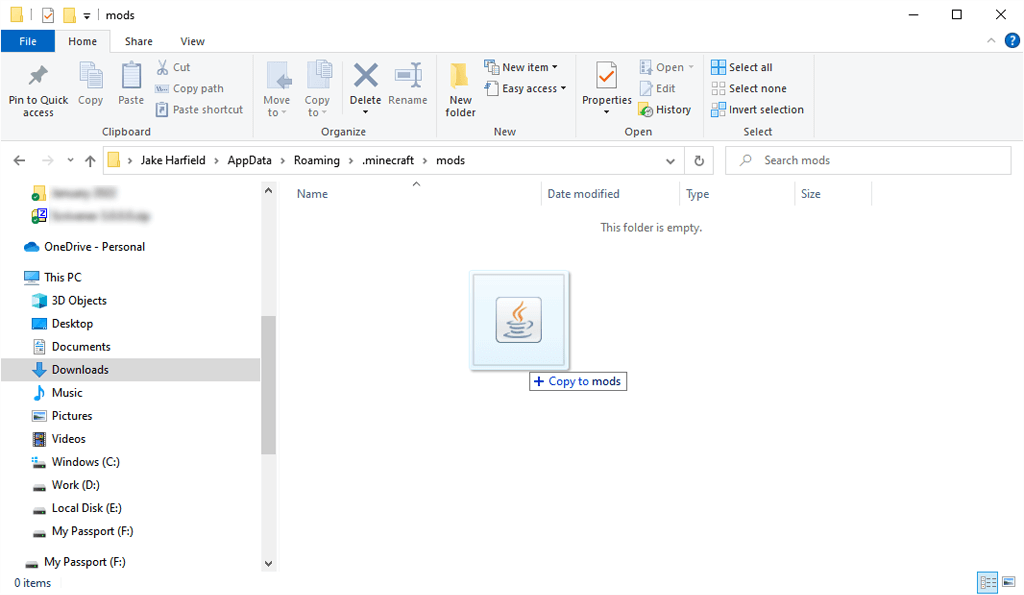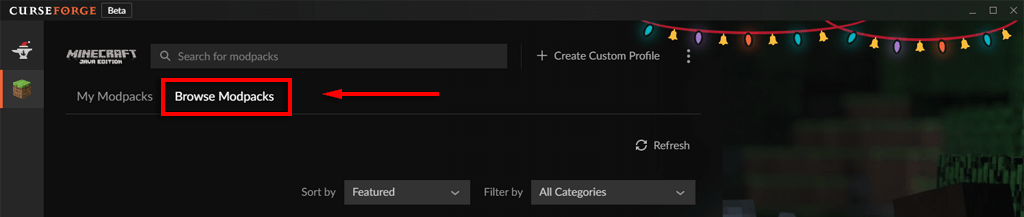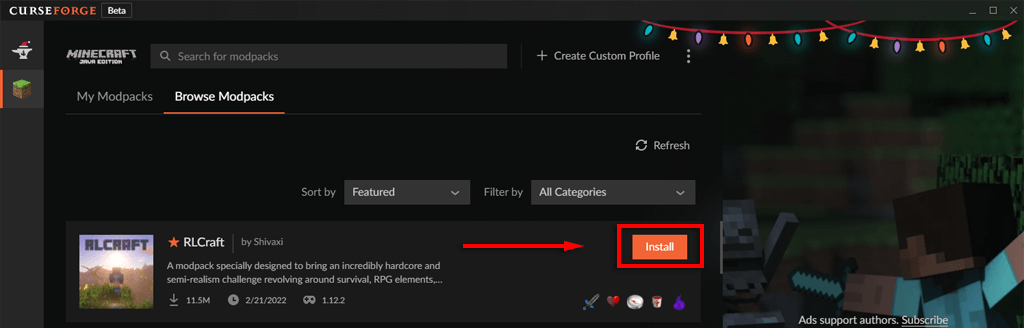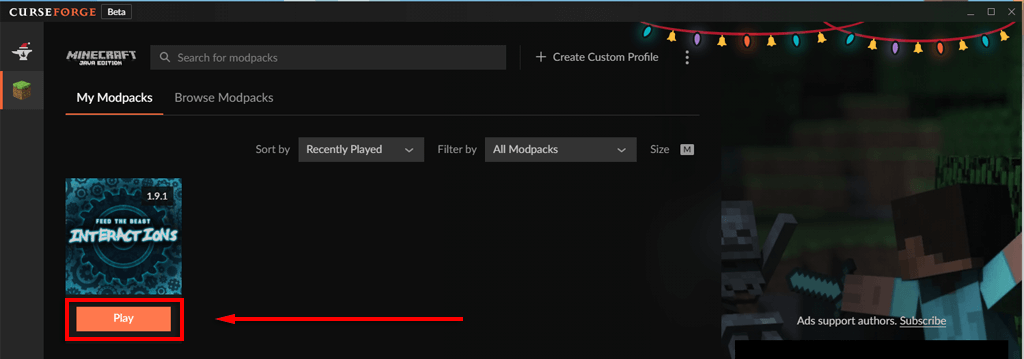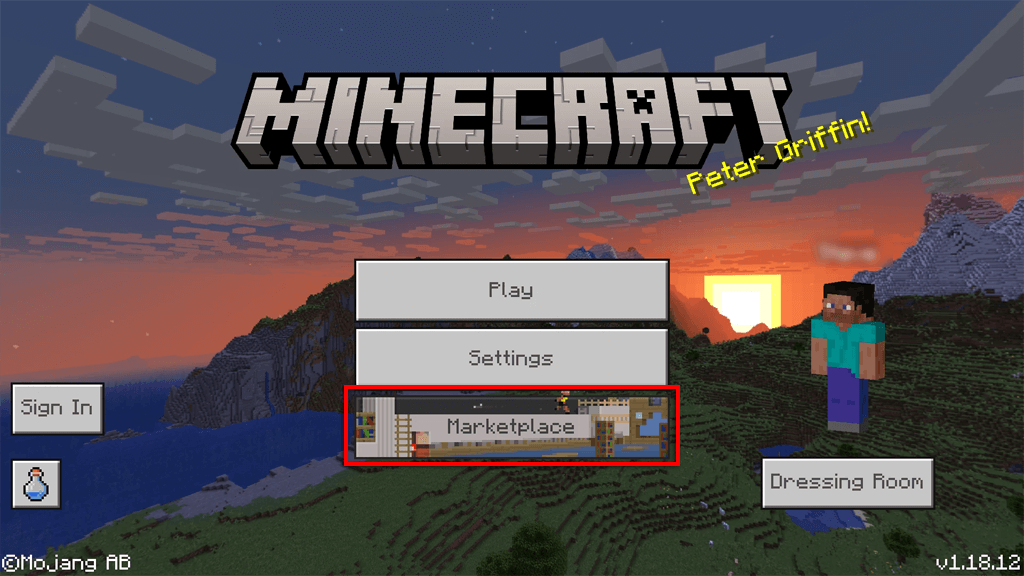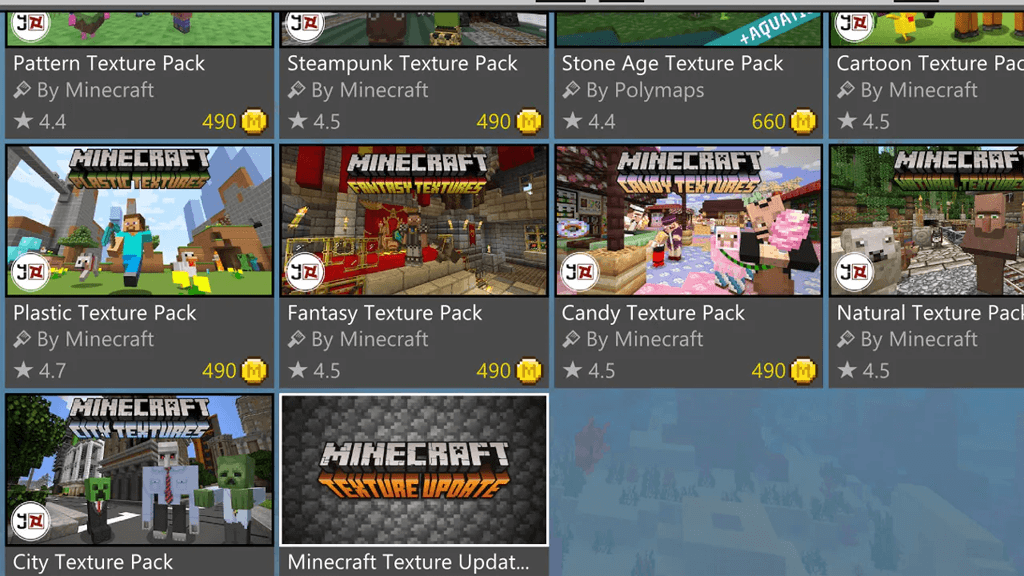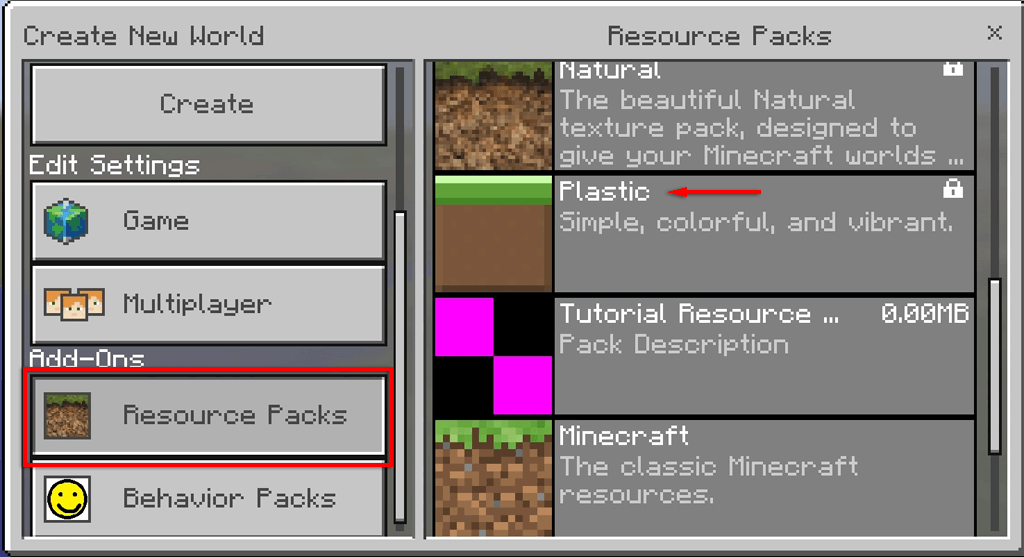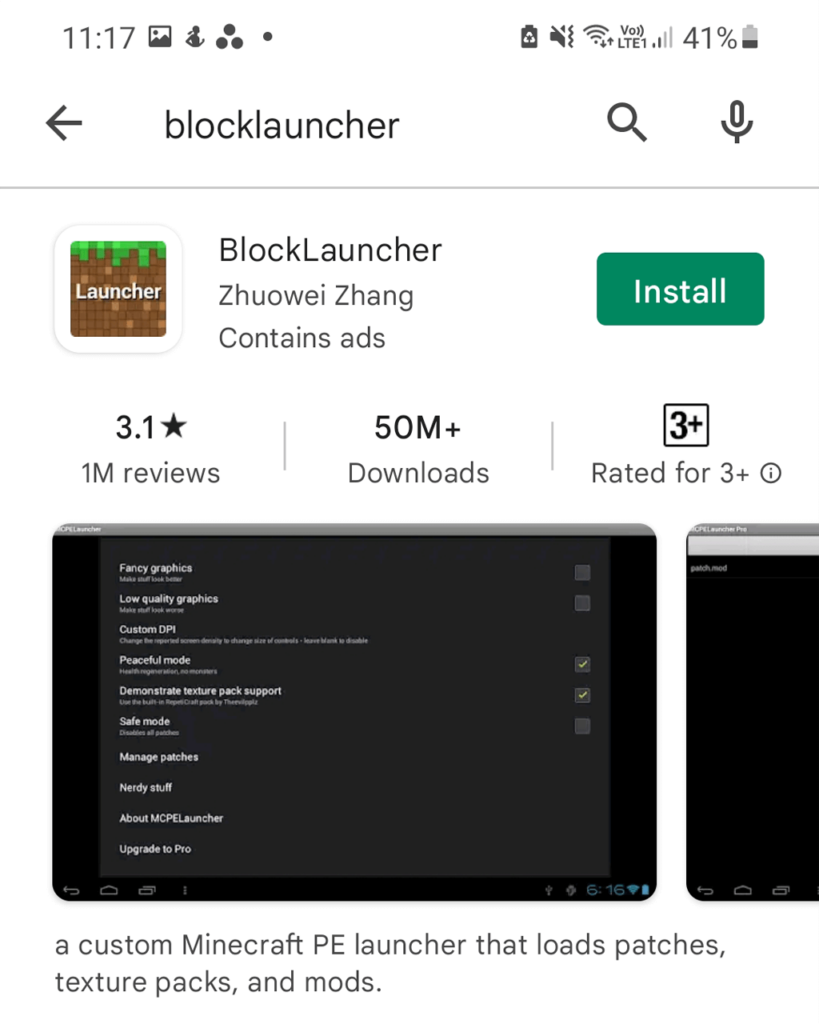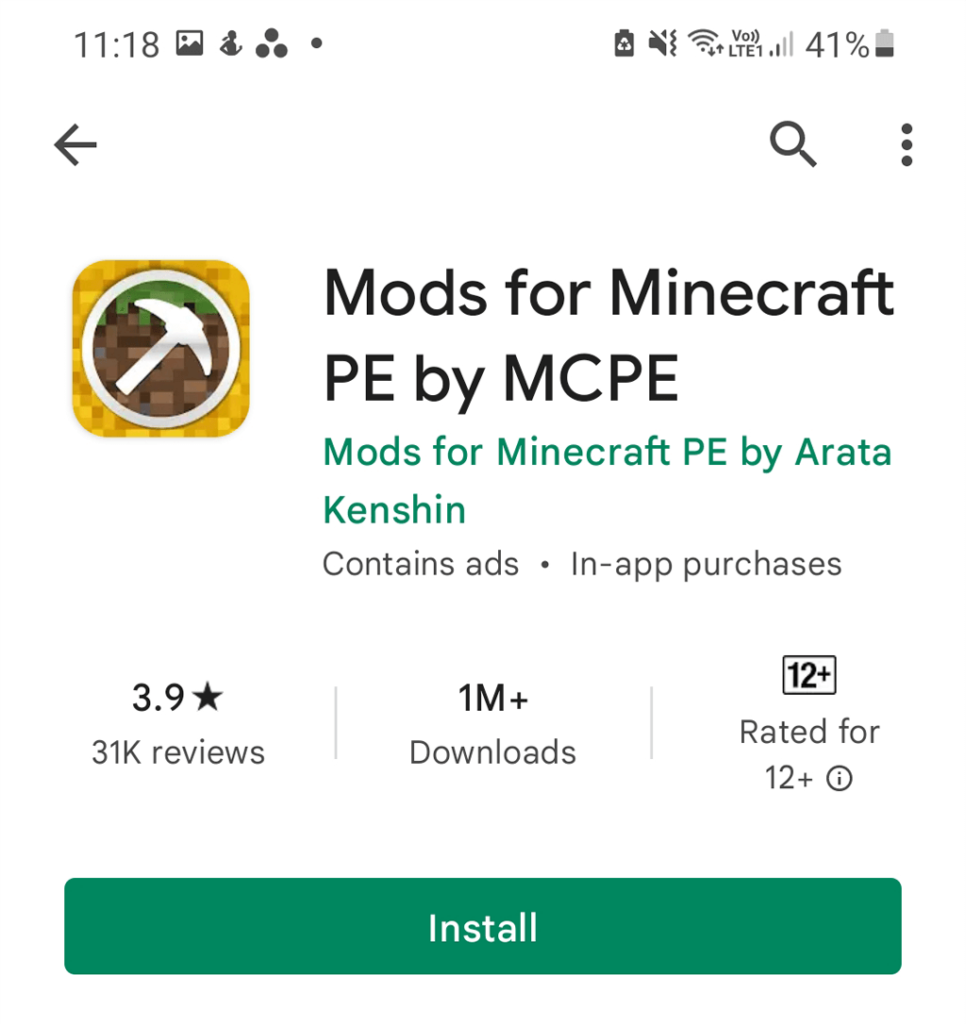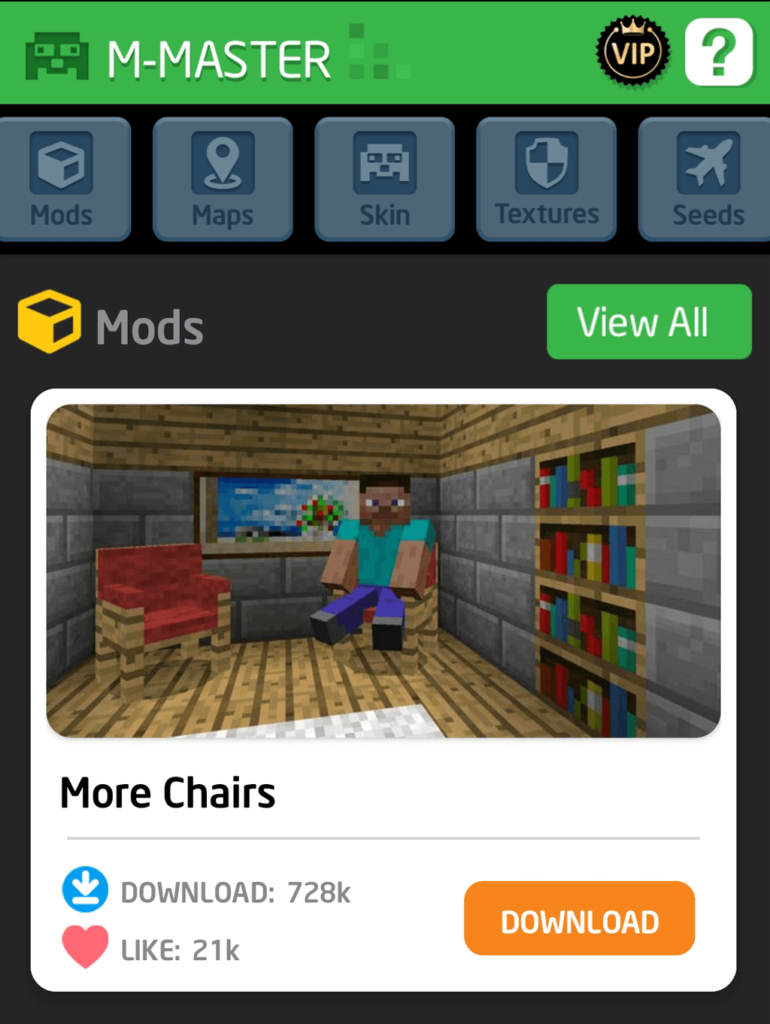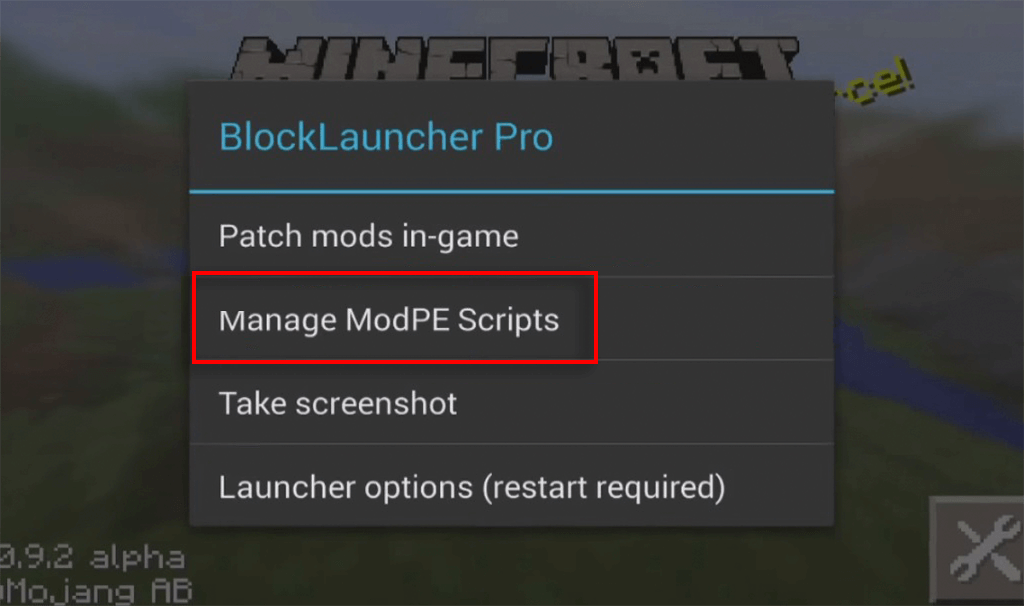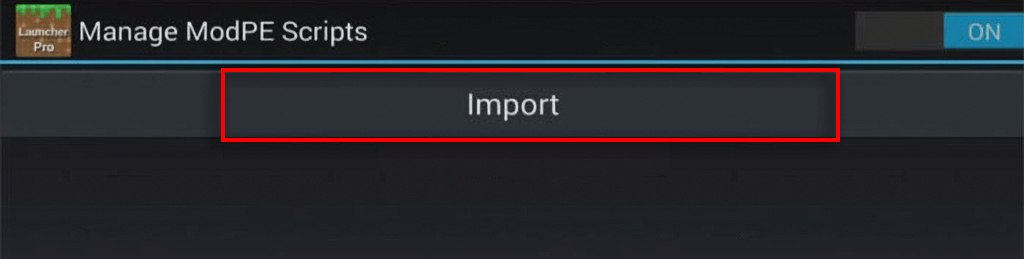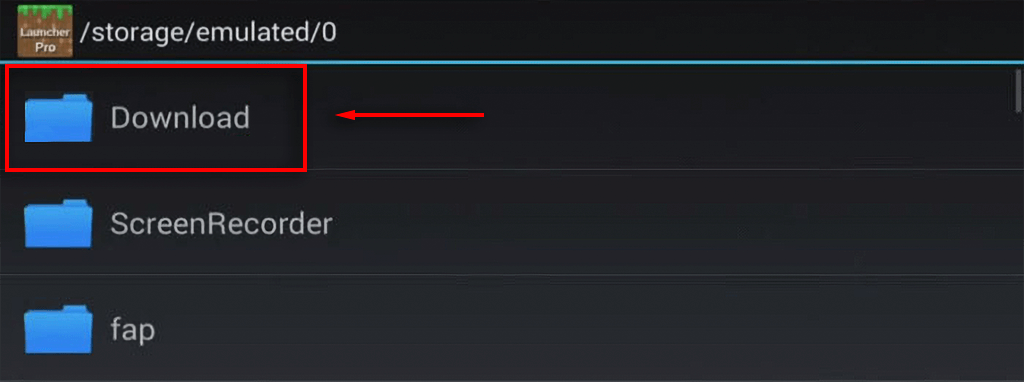Minecraft è il gioco più venduto di tutti i tempi. Parte della sua popolarità deriva dalle cose quasi illimitate che puoi fare nel gioco. Le mod espandono ulteriormente l'ambito di Minecraft e diverse mod includono centinaia di ore di gioco extra.
Questa guida ti mostrerà come scaricare e installare le mod di Minecraft su PC, Mac, iPhone, Android e console.

Cosa sono le mod di Minecraft?
Le mod sono espansioni che aggiungono contenuti al gioco, lo modificano o entrambi. Esistono centinaia di mod create dalla community, molte delle quali sono state combinate in pacchetti di mod incredibilmente complicati che possono aggiungere centinaia di ore di gioco.
Ad esempio, alcuni dei mod pack più popolari trasformano Minecraft in un gioco di avventura, mentre altri espandono il potenziale di crafting, consentendo ai giocatori di sviluppare enormi fabbriche e automatizzare il crafting.
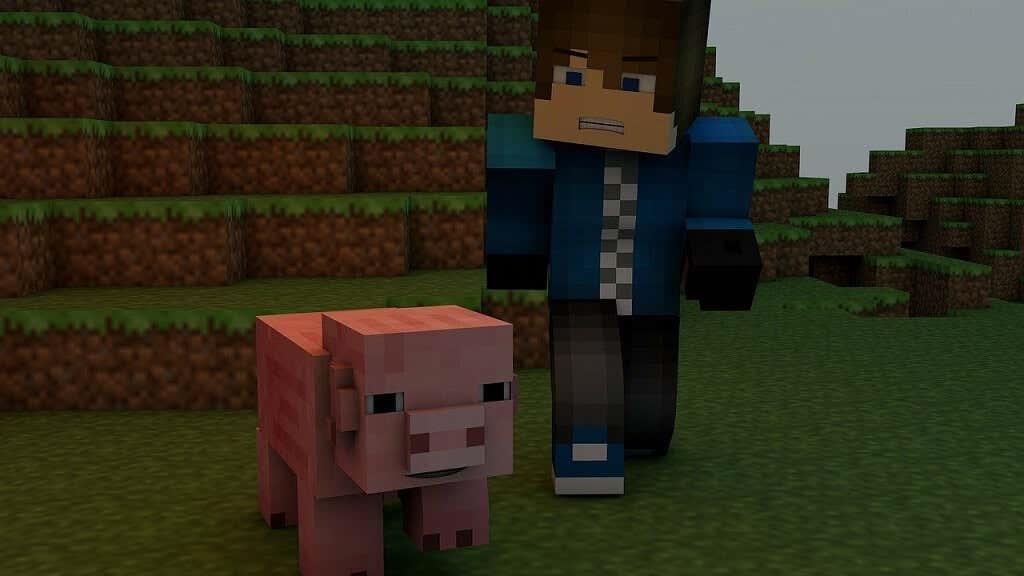
Altre mod come OptiFine sono state sviluppate per migliorare e ottimizzare la qualità grafica di Minecraft per aumentare le prestazioni nel gioco. Puoi facilmente installare mod come OptiFine senza utilizzare applicazioni di terze parti.
Ti consigliamo di mettere le mani sull'edizione Java perché Mojang ha rifiutato di supportare i mod della community sull'edizione Bedrock.
Come installare le mod in Minecraft: Java Edition
Minecraft: Java Edition ha molte mod disponibili ed è la versione più semplice da modificare. Lo svantaggio è che è disponibile solo su PC, Mac e Linux.

Il metodo più popolare per il modding su Java Edition è utilizzare il programma di modding di terze parti Forge . Tratteremo come installare manualmente le singole mod, ma l'installazione di pacchetti di mod tramite Forge elimina tutto il lavoro dal processo e significa che ogni mod è stata accuratamente ottimizzata l'una con l'altra in modo da sapere che sono compatibili.
Come installare le mod su un PC Windows
Forge è un'API (Application Programming Interface) che consente ai mod di interagire con Minecraft. Per la maggior parte delle mod, Minecraft Forge è necessario per farle funzionare.
- Scarica la versione consigliata di Forge dal sito ufficiale e completa l'installazione.
- Scarica le mod che desideri da una fonte affidabile. La posizione migliore è CurseForge , un repository di mod e pacchetti di mod. Le due migliori alternative sono At Launcher , che ha anche molte mod, e Technic , che ha ancora molti pacchetti per le versioni precedenti di Minecraft.
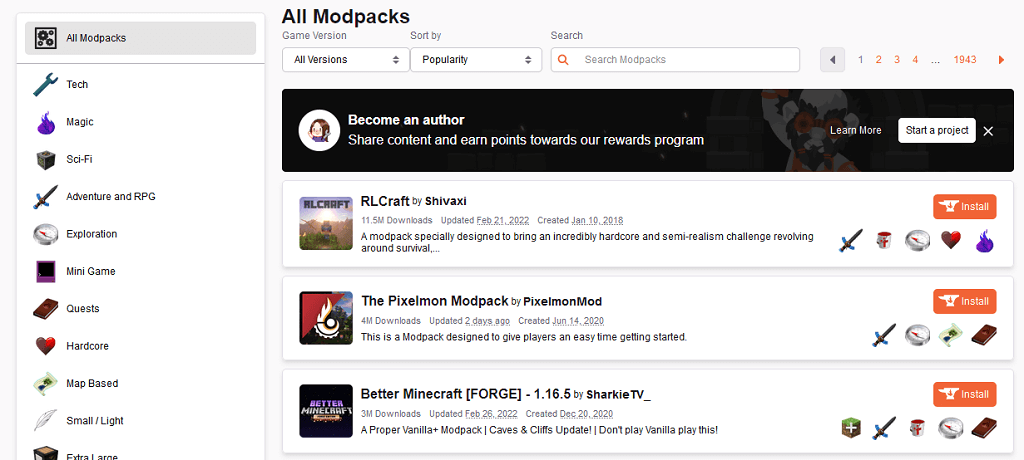
- Premi il tasto Windows + R per aprire Esegui.
- Digita %appdata% e premi invio.
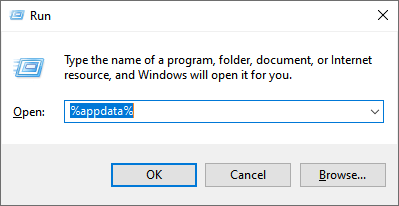
- Fai doppio clic sulla cartella .minecraft .
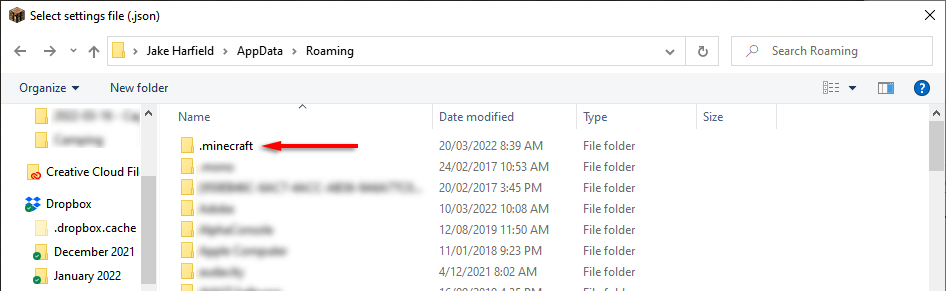
- Fai clic con il pulsante destro del mouse in un punto qualsiasi della cartella e seleziona Nuovo > Cartella . Chiamalo mod .
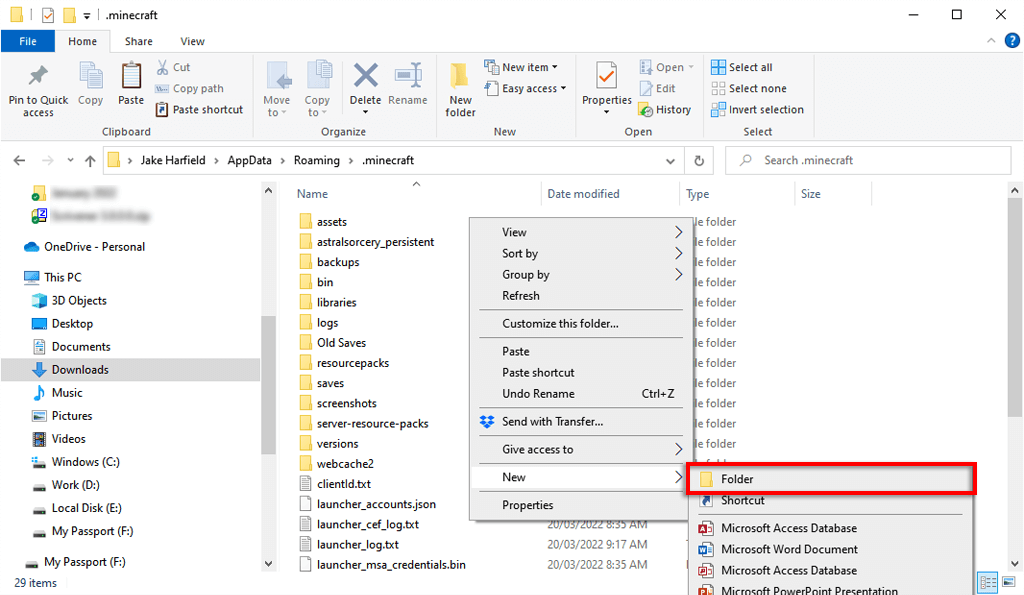
- Sposta la tua mod scaricata nella cartella mods.
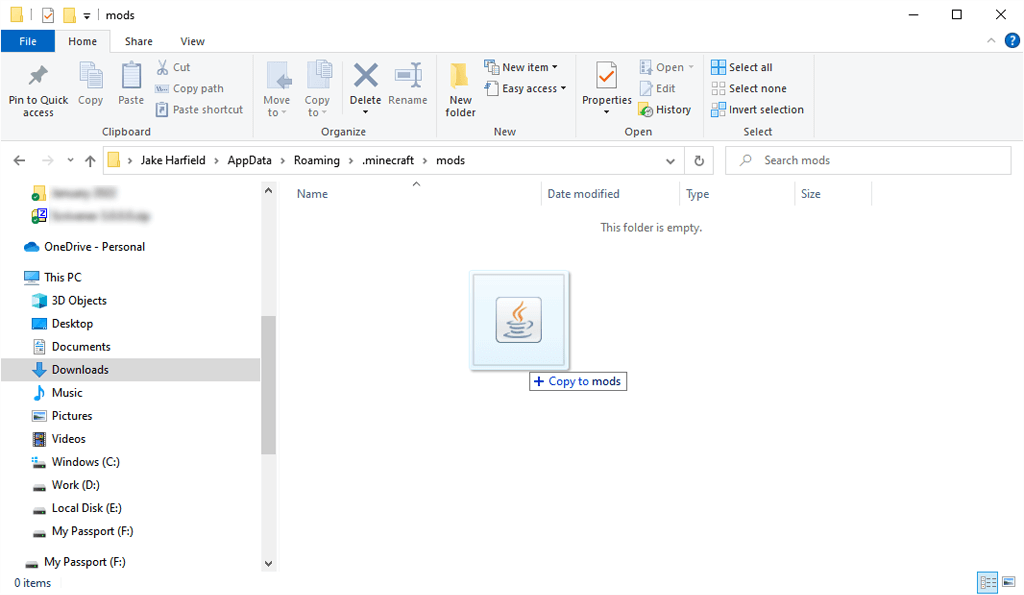
Come installare i Mod Pack usando il CurseForge Launcher
CurseForge ha la sua versione del launcher di Minecraft. Se usi il launcher di CurseForge , non avrai bisogno di installare Forge separatamente, poiché gestirà il processo. Puoi utilizzare il launcher di CurseForge per cercare e installare le migliori mod e pacchetti di mod di Minecraft.
Il launcher di CurseForge è disponibile sia su Windows che su macOS ed è il modo più semplice per gestire i mod pack di Forge su Minecraft.
Per usare il lanciatore di CurseForge:
- Scarica il programma di avvio dal sito Web ufficiale e installalo.
- Apri il programma di avvio di CurseForge.
- Seleziona la scheda Sfoglia Modpack .
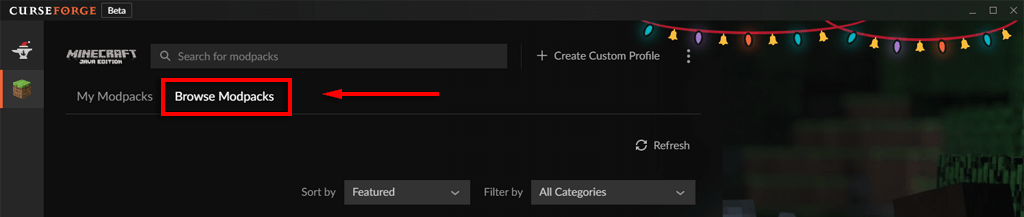
- Fai clic su Installa accanto al mod pack che desideri installare.
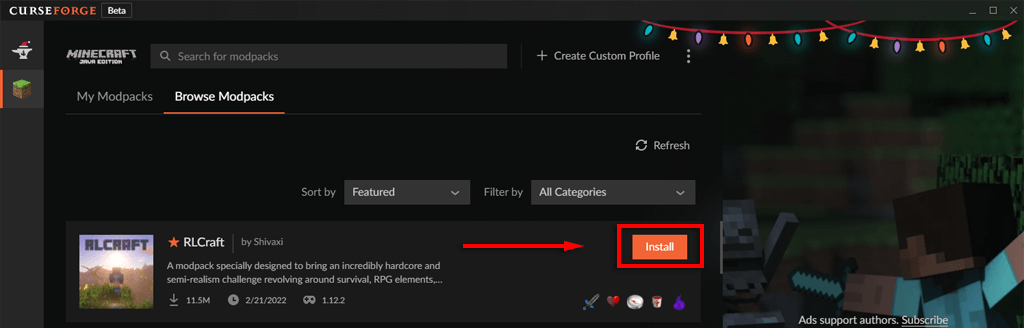
- Seleziona la scheda I miei Modpack al termine dell'installazione e fai clic su Riproduci .
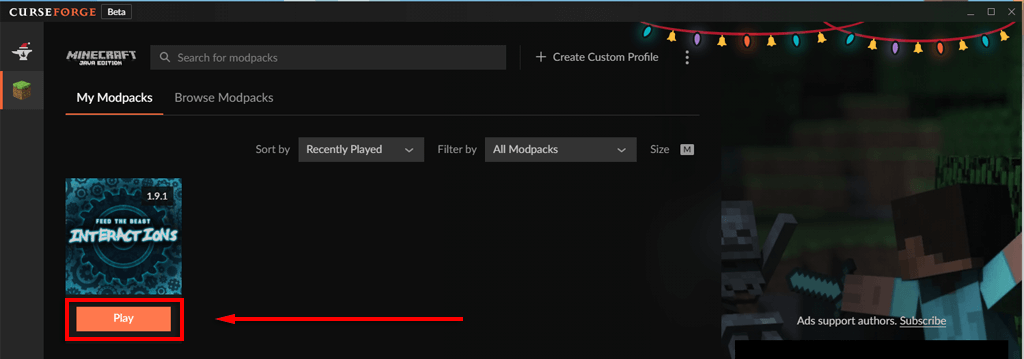
Come installare le mod su Mac
Il modo più semplice per scaricare le mod di Minecraft su un Mac è utilizzare il launcher di CurseForge come sopra. Per installare manualmente le mod, il processo è identico a quello per Windows, tranne per il fatto che la cartella delle mod deve essere creata in:
~/Library/Application Support/minecraft
Puoi accedere rapidamente a questa cartella premendo Comando + Maiusc + G .
Come installare le mod sulla console
Sfortunatamente, le mod non esistono per la versione console di Minecraft (Minecraft: Bedrock Edition). Invece, i giocatori della console possono accedere ai componenti aggiuntivi dal mercato. Questi componenti aggiuntivi non sono gratuiti e sono limitati a pacchetti di skin e texture che ti consentono di modificare l'aspetto delle cose nel gioco .
Per scaricare i componenti aggiuntivi:
- Avvia Minecraft e seleziona Marketplace dal menu principale.
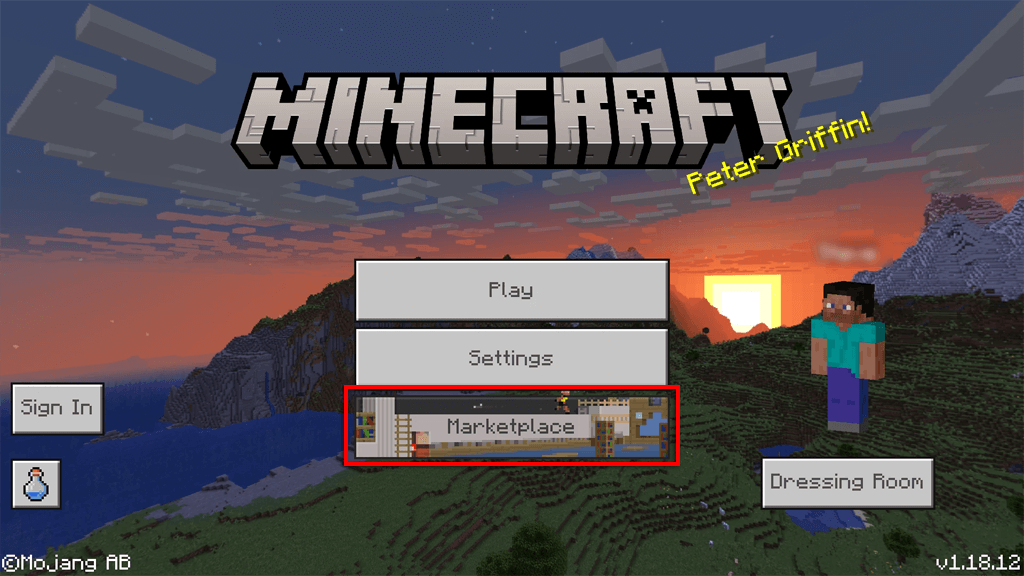
- Scegli lo Skin Pack, il Mash-up Pack, il World o il Texture Pack che preferisci.
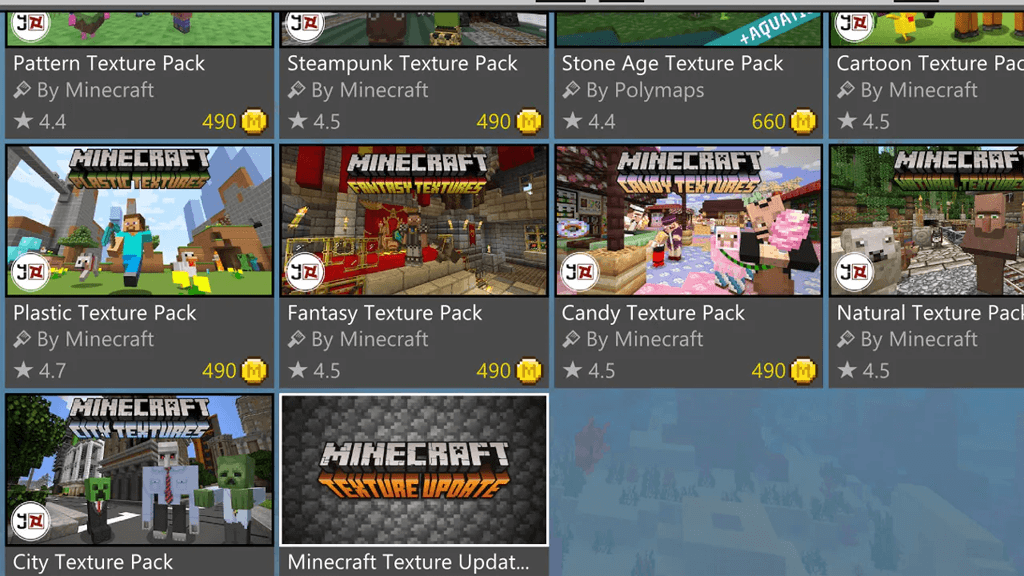
- Acquistalo con Minecoin o carta di credito.
- Per applicare l'add-on a un mondo, apri le impostazioni del mondo e seleziona Behavior Pack o Resource Pack e attiva il tuo add-on.
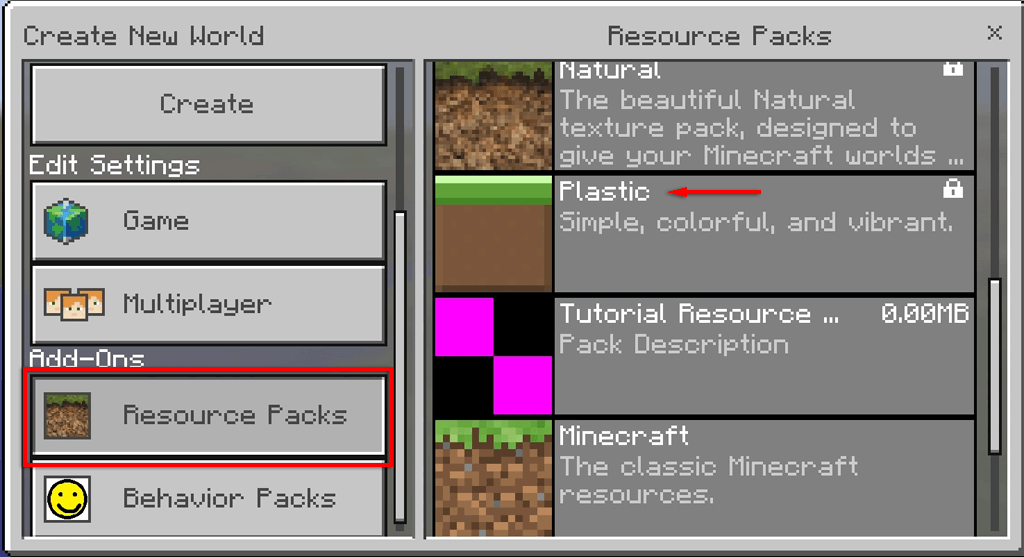
Nota: esistono metodi precedenti per aggiungere mod create dalla community alla versione Xbox One di Minecraft. Tuttavia, Microsoft applica costantemente patch a questi metodi in modo che non funzionino più.
Come installare le mod su Android o iPhone
Installare mod su Android o iPhone è relativamente semplice al giorno d'oggi. Tuttavia, è necessario utilizzare un programma di installazione mod di terze parti, ci sono pochissime mod e quelle esistenti sono altamente limitate. Minecraft PE include un Marketplace con diversi componenti aggiuntivi simili alla versione per console.
Nota: per installare mod di terze parti utilizzando un programma di installazione di mod, devi avere l'ultima versione di Minecraft installata.
Per scaricare mod su Android:
- Apri il Google Play Store e scarica BlockLauncher . È simile a Forge per la Java Edition e aiuta a integrare le mod in Minecraft: PE.
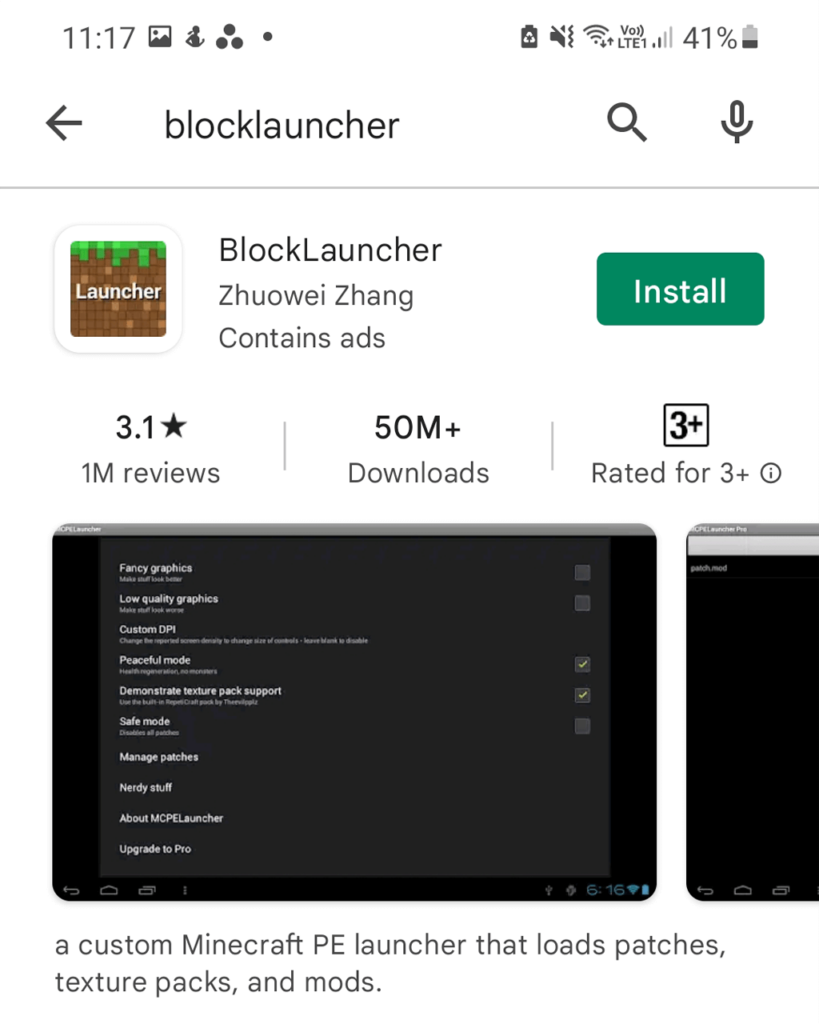
- Torna al Google Play Store e installa Mod per Minecraft PE . Questa app ti consente di navigare e installare varie mod.
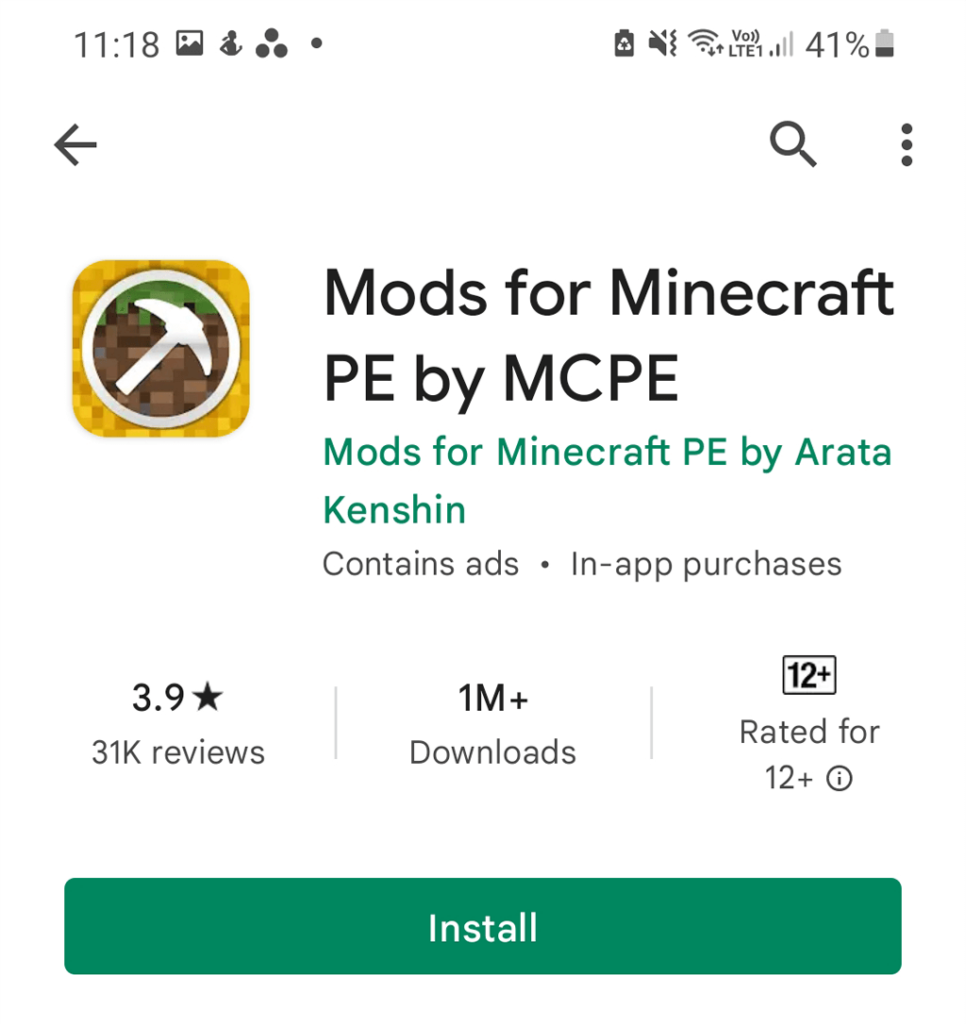
- Apri Mod per Minecraft PE, quindi scarica la mod che desideri riprodurre.
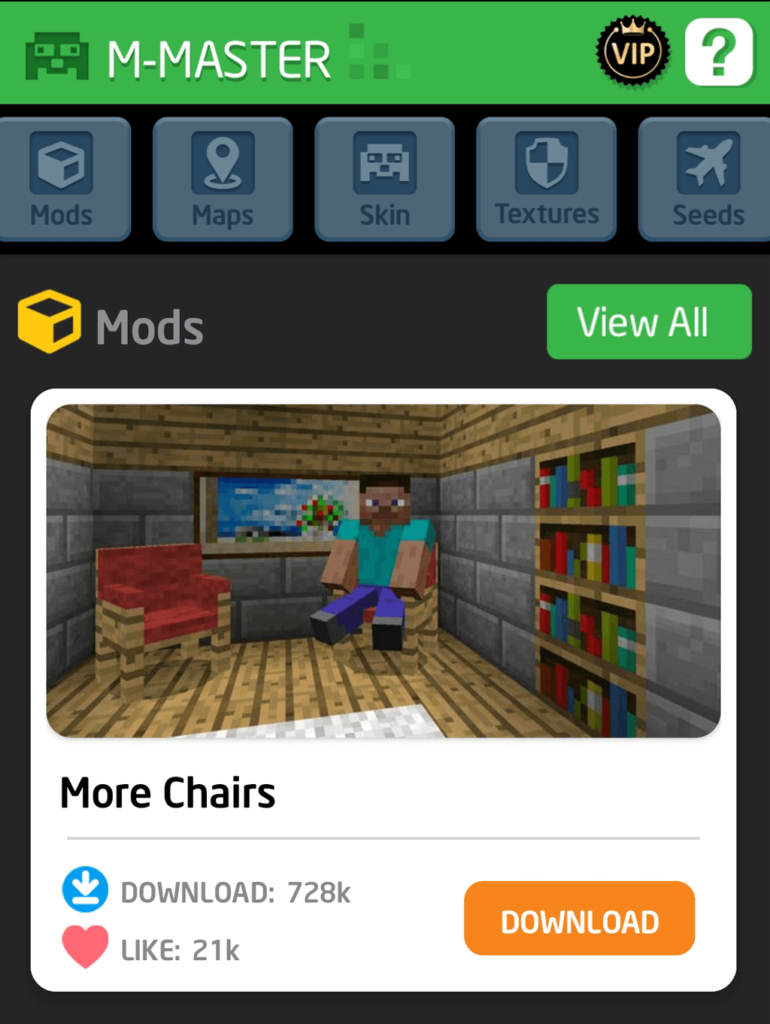
Successivamente, tutto ciò che devi fare è utilizzare BlockLauncher per importare la mod in Minecraft. Fare così:
- Apri Minecraft.
- Seleziona Gestisci script ModPE dal menu BlockLauncher.
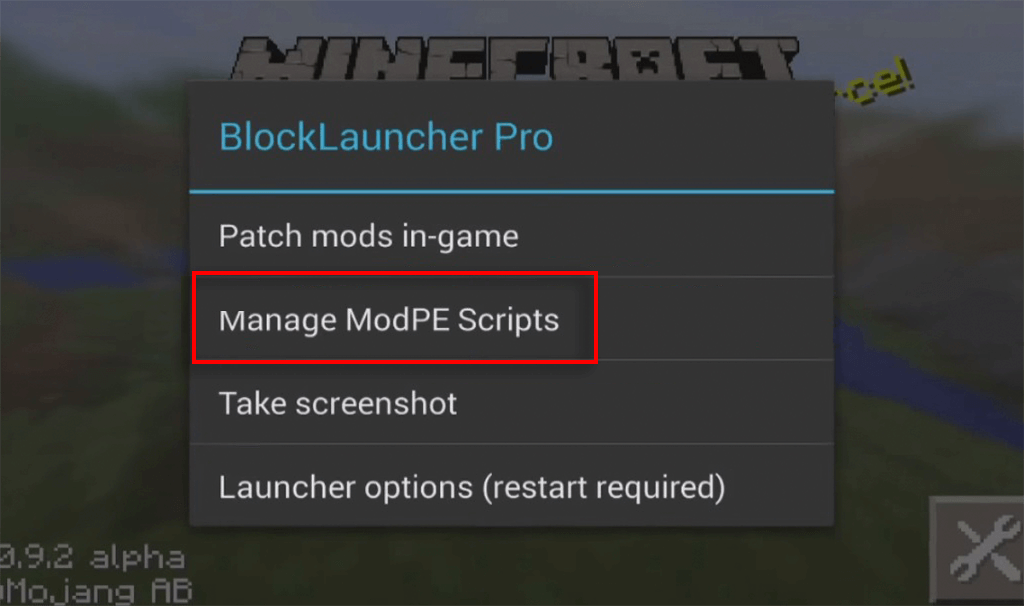
- Seleziona Importa .
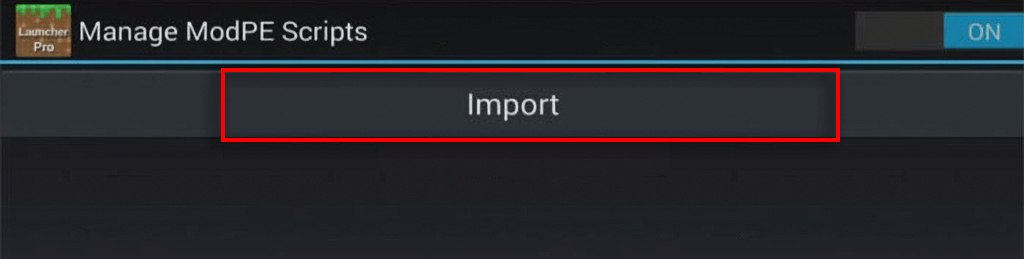
- Tocca Archiviazione locale > Scarica .
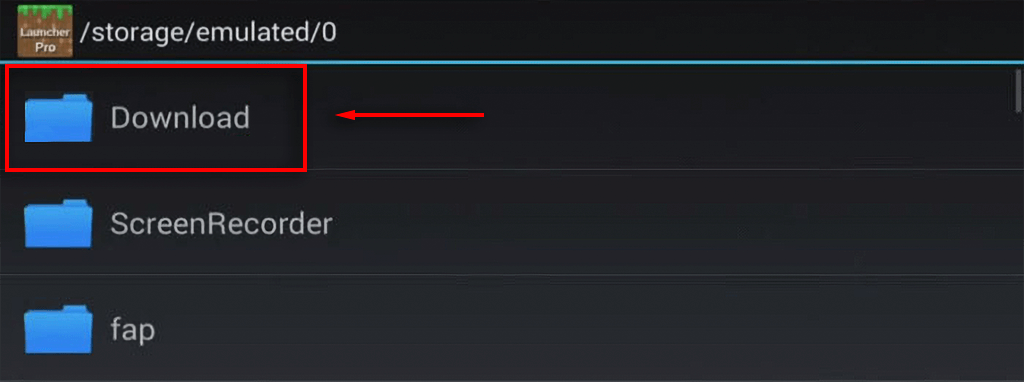
- Seleziona la tua mod e tocca Importa .
La mod dovrebbe ora essere applicata alla tua app Minecraft.
Per scaricare mod su iOS:
- Apri l' App Store iOS e scarica le mod per Minecraft PE .
- Cerca nell'app la mod che desideri riprodurre e seleziona Installa .
Nota: ricorda che poiché queste mod sono create dalla comunità e Minecraft viene costantemente aggiornato, molte potrebbero non funzionare più o smettere di funzionare dopo averle installate.
È ora di ottenere il modding
Con questo tutorial, sarai in grado di scaricare e installare mod per qualsiasi piattaforma che consenta il funzionamento delle mod di Minecraft. Ogni anno escono nuovi mod e pacchetti di mod, quindi tieni gli occhi aperti. La cosa più difficile sarà capire quali mod pack installare!